Excel表格里怎么快速标记符合条件的数据
今天,小编给大家介绍Excel表格里快速标记符合条件的数据的方法,希望对大家有所帮助。
具体如下:
1. 首先,请大家在自己的电脑中找到【Excel】图标,点击进入主界面,然后将想进行处理的数据文档打开。
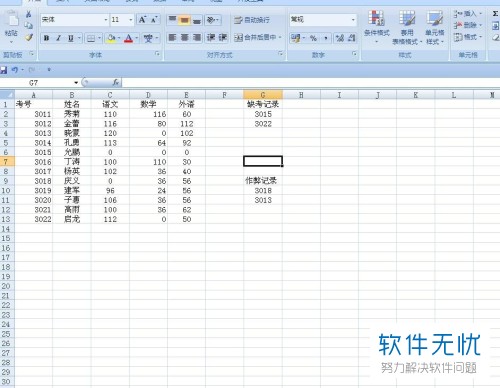
2. 第二步,接下来,请大家选中想进行筛选的一个数据。
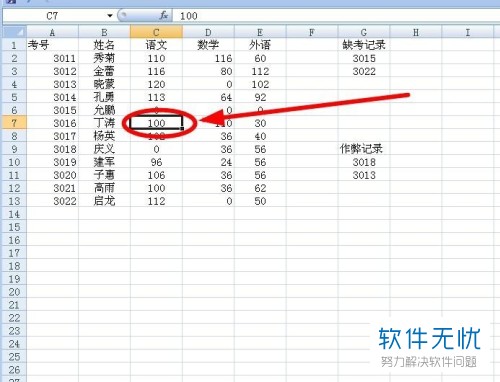
3. 第三步,如图所示,我们需要选择屏幕顶部的【数据】选项。

4. 第四步,接下来,我们需要点击【排序和筛选】中的【高级】选项。
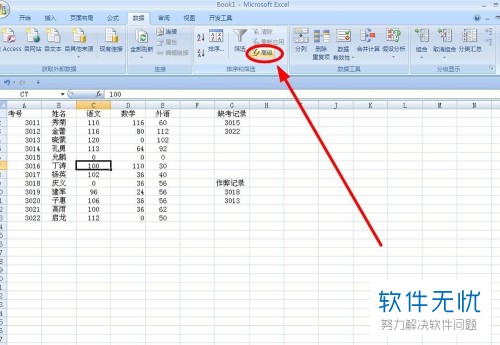
5. 第五步,此时请点击屏幕中【条件区域】后面的选择项,然后将“缺考记录”勾选起来。
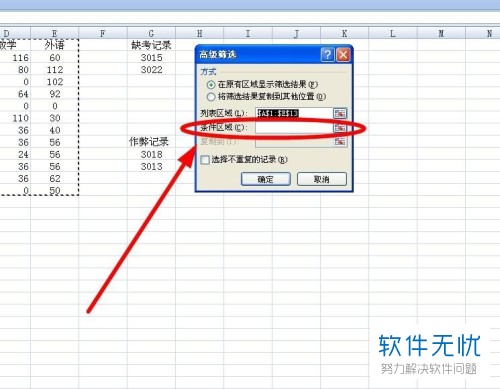
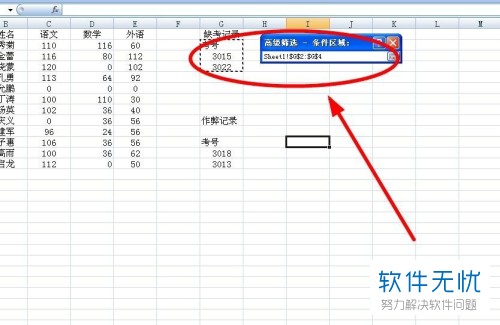
6. 第六步,此时请大家选择屏幕中的【确定】即可。
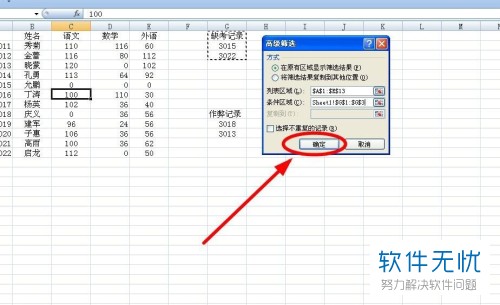
7. 第七步,完成筛选后,请大家在后面单元格中添加“缺考”备注即可。
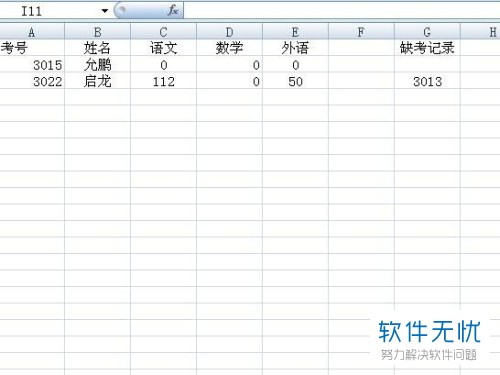
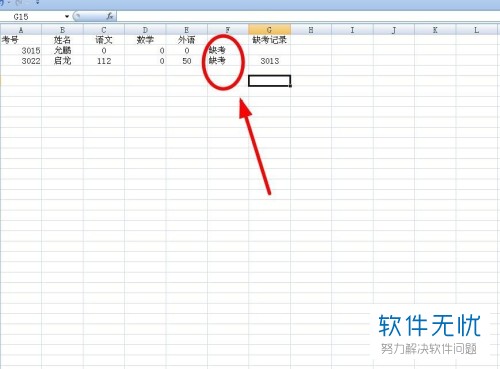
8.第八步,此时请点击【筛选】按钮,这样就能到达原来的页面了。

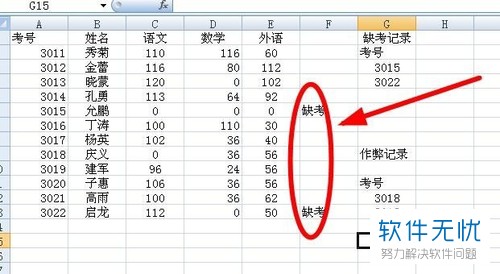
9.同样地,我们还能筛选出作弊学生的成绩。
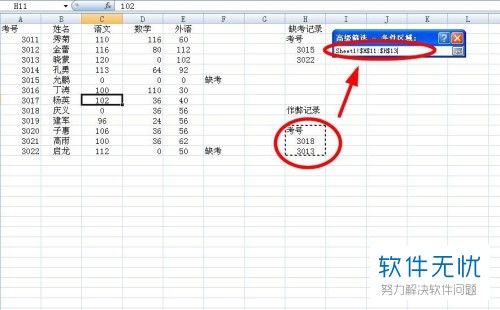
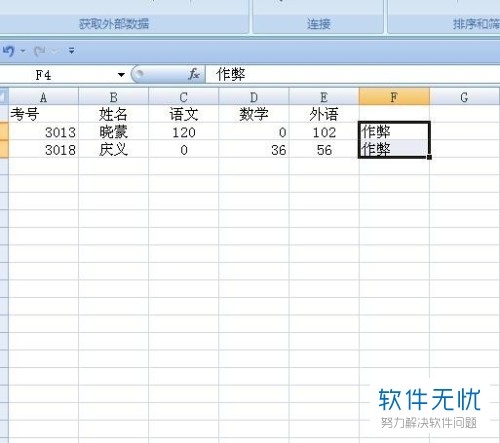
10.最后,完成上述步骤后,我们就成功进行了筛选,操作完成。

以上就是Excel表格里快速标记符合条件的数据的方法。
分享:
相关推荐
- 【其他】 WPSrank函数的使用方法 04-19
- 【其他】 WPS日期格式怎么转换 04-19
- 【其他】 WPS日期自动往下排怎么设置 04-19
- 【其他】 WPSExcel怎么添加选项 04-19
- 【其他】 WPSExcel表格怎么翻译 04-19
- 【其他】 WPSExcel怎么分列 04-19
- 【其他】 WPSExcel表格行间距怎么设置 04-19
- 【其他】 WPS文档怎么把图片嵌入表格 04-19
- 【其他】 WPSword怎么转换PDF 04-19
- 【其他】 WPSword文档怎么插视频 04-19
本周热门
-
iphone序列号查询官方入口在哪里 2024/04/11
-
输入手机号一键查询快递入口网址大全 2024/04/11
-
oppo云服务平台登录入口 2020/05/18
-
苹果官网序列号查询入口 2023/03/04
-
fishbowl鱼缸测试网址 2024/04/15
-
outlook邮箱怎么改密码 2024/01/02
-
光信号灯不亮是怎么回事 2024/04/15
-
华为手机主题在哪里?怎么更换 2019/04/05
本月热门
-
iphone序列号查询官方入口在哪里 2024/04/11
-
输入手机号一键查询快递入口网址大全 2024/04/11
-
oppo云服务平台登录入口 2020/05/18
-
fishbowl鱼缸测试网址 2024/04/15
-
outlook邮箱怎么改密码 2024/01/02
-
苹果官网序列号查询入口 2023/03/04
-
光信号灯不亮是怎么回事 2024/04/15
-
学信网密码是什么格式 2020/05/19
-
正负号±怎么打 2024/01/08
-
计算器上各个键的名称及功能介绍大全 2023/02/21












